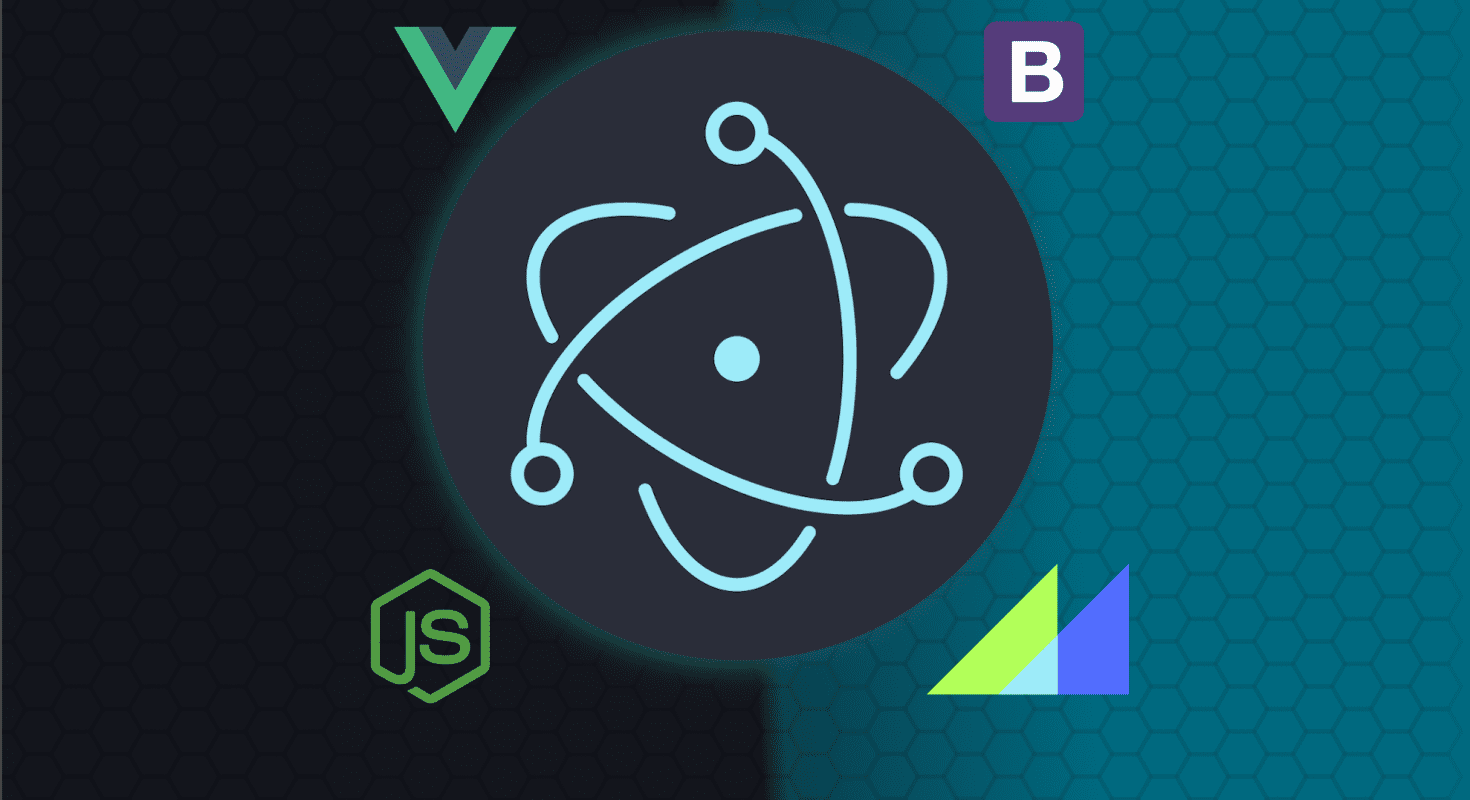Curso y Libro Electron.js: Crea tus aplicaciones de escritorio para Windows, Linux o Mac con JS, HTML y CSS
Índice de contenido
- ¿Qué es Electron JS y por qué es tan popular para crear apps de escritorio?
- Ventajas y desventajas reales
- Sobre el curso
- ¿Por qué aprender Electron ? (y para quién es este curso y libro)
- Requisitos mínimos (no necesitas saber Node a profundidad)
- ¿Qué aprenderás en este Curso Electron JS?
- Comunicación entre procesos (IPC Main/Renderer)
- Objetivo
- Para quien es este curso
- Temario del curso y libro
- Módulos
- Proyectos que construirás paso a paso
- El núcleo del curso de Electrón.js
- No es necesario conocimiento previo en Node
- IMPORTANTE
- Introducción
- Opcional: Introducción a Node.js
- Introducción y primeros pasos con Electron JS
- Aplicación tipo Chat: Estructura base
- Aplicación de notas
- Aplicacion de tareas
- Primera app con Vue 3: Integrar Vue 3 con Electron.js
- Aplicación de tareas con Vue 3
- Aplicación de tareas con Vue 3, Rest Api
- Aplicación de tareas con Vue 3, Rest Api y MySQL
- Trabajando con ventanas
- Aplicación de tareas con Vue 3: Módulo básico usuario
- Aplicación de tareas con Vue 3: Bootstrap 5
- Variables de entorno y recarga/reload en el proceso principal
- Opcional: Adaptar app Vue para la web
- Legacy: Primera app con Vue 2: Integrar Vue con Electron.js
- Legacy: Aplicación de tareas con Vue 2
- Legacy: Conectar la app de tarea con una Rest Api con MySQL
- Legacy: Agregar módulo de login y registro
- App de chat en grupo con Vue 3 y Firebase
Si estás buscando un Curso Electron JS que vaya más allá de lo típico y realmente te enseñe a construir aplicaciones de escritorio profesionales, estás en el lugar correcto. Llevo años trabajando con Electron para crear proyectos reales, integrando desde JavaScript nativo hasta Vue, Bootstrap, bases de datos y empaquetados completos para Windows, Linux y Mac.
En este artículo te cuento exactamente en qué consiste el curso, qué aprenderás y por qué Electron sigue siendo una tecnología brutal para desarrolladores web.
También tengo recursos gratuitos para el Curso en el Blog y el curso y libro comunitario/GRATIS en la web de Academia.
Es importante mencionar, que el curso también tiene el formato en libro con el 100% del contenido del mismo, es decir, el curso es equivalente al libro.
¿Qué es Electron JS y por qué es tan popular para crear apps de escritorio?
Electron JS es un framework que combina el poder de Chromium con Node.js para permitirnos crear aplicaciones de escritorio usando tecnologías web. Dicho de otra forma: si ya sabes HTML, CSS y JavaScript, ya tienes la base de lo que necesitas para crear un programa con su propia ventana, menús nativos y funciones del sistema operativo.
Cuando empecé a trabajar con Electron, algo que siempre digo es que lo interesante no es el framework como tal, sino la posibilidad de transformar una aplicación web en una app de escritorio con funcionalidades reales, sin reescribir todo desde cero.
Cómo funciona Electron: Chromium + Node.js
Electron combina:
- Chromium → donde se renderiza tu interfaz web.
- Node.js → donde puedes acceder a APIs del sistema operativo.
- El resultado es una arquitectura dividida en main process (backend) y renderer process (frontend). Más adelante verás cómo trabajamos con ambos.
Ventajas y desventajas reales
Ventajas:
- Multiplataforma (Windows, Mac, Linux).
- Reutilizas tu conocimiento web.
- Gran ecosistema de librerías.
- Puedes integrar frameworks como Vue o React.
- Permite acceso a APIs nativas.
Desventajas:
- Mayor consumo de recursos (cada app levanta su propio mini-Chrome).
- Requiere entender bien el flujo entre main y renderer.
- Aun con sus contras, sigo eligiéndolo porque me permite escalar apps web que ya tengo hechas y convertirlas en programas completos en tiempo récord.
Sobre el curso
¿Por qué aprender Electron ? (y para quién es este curso y libro)
Electron sigue siendo una de las herramientas más relevantes para construir aplicaciones de escritorio modernas. Figma, Discord, VS Code y WhatsApp Desktop están hechos con esta tecnología, y no es casualidad.
Cuando preparé este curso, me propuse que sirviera tanto para quien quiere mejorar sus habilidades como para quien busca construir sus primeras apps para escritorio sin sufrir con frameworks demasiado complejos.
Requisitos mínimos (no necesitas saber Node a profundidad)
No necesitas conocimientos previos profundos de Node, porque dentro del curso incluyo lo esencial.
Basta con que conozcas HTML, CSS, JavaScript y entiendas conceptos básicos de programación.
- Casos reales donde Electron destaca
- Aplicaciones internas para empresas
- Herramientas offline
- Editores de texto
- Aplicaciones de productividad (como la app de tareas que hacemos en el curso)
- Apps con interfaces modernas (UI tipo chat, paneles, dashboards)
¿Qué aprenderás en este Curso Electron JS?
Aquí es donde este curso se diferencia de la mayoría: no solo verás teoría, sino que construimos múltiples aplicaciones reales mientras avanzamos.
Creación de ventanas, menús, diálogos y atajos
Empezamos con lo más esencial:
- Ventanas personalizadas
- Cambiar títulos dinámicamente
- Menús y submenús
- Atajos de teclado
- Diálogos del sistema (abrir archivos, guardar, alertas)
Recuerdo cuando hice la primera demo de diálogos: aproveché para mostrar por qué algunas funciones bloqueantes son tan útiles si quieres controlar el flujo del programa.
Comunicación entre procesos (IPC Main/Renderer)
El paso más importante para dominar Electron es entender cómo se comunican tus ventanas con el backend.
En el curso hacemos ejercicios donde enviamos datos entre ventanas y los procesamos con promesas, callbacks y eventos.
Integración de frameworks y librerías: Vue, Bootstrap, Tailwind y más
Una de mis partes favoritas del curso es cuando:
- Creamos aplicaciones con Vue usando Vue CLI
- Las integramos dentro de Electron
- Añadimos estilos con Bootstrap, Vue Material, FontAwesome o Tailwind
En este curso vamos a tocar los fundamentos para crear aplicaciones de escritorio empleando tecnologías web, de tal manera que vamos a crear aplicaciones web para luego darle funcionamiento de aplicaciones de escritorio nativas como serían:
- El uso de menús
- Exportar e instalar en Sistemas Operativos Windows, Linux y Mac
- Atajos de teclado
- Creación de ventanas
- Cambiar el título de la ventanas
- Creación de diálogos
- Drag and Drop de archivos
- Que es Electrón.js
Electrón es un framework para Node que nos permite crear aplicaciones de escritorio empleando tecnologías web mediante un proyecto en Node; consta de dos módulos que serían el lado del servidor con Node y el lado del cliente que es simplemente un navegador web basado en el proyecto de software libre de chromium.
Objetivo
Este curso es para cualquiera que quiera comenzar a desarrollar con Electron.js; no se requieren conocimientos previos de otros marcos de JavaScript, aunque debe conocer el desarrollo básico de Node.js, así como HTML, CSS y JavaScript.
Para quien es este curso
Este libro está dirigido a cualquiera que quiera comenzar a desarrollar con Electron.js; no se necesita ningún conocimiento previo en otros frameworks JavaScript, aunque si debes de conocer cómo desarrollar Node.js de manera básica, al igual que en HTML, CSS y JavaScript:
- Para aquellos que quieran conocer el framework y crear sus primeras aplicaciones de escritorio.
- Para aquellas personas que quieran aprender algo nuevo, conocer sobre un framework que no tiene mucha documentación.
- Para las personas que quieran mejorar una habilidad, quieran crecer como desarrollador y que quiera seguir escalando su camino en el desarrollo web.
- Para aquellos que quieran aprender o mejorar una habilidad y con esto, aumentar sus posibilidades de empleo o para llevar un proyecto personal.
Temario del curso y libro
Este libro y curso tiene un total de 7 capítulos y consta de explicaciones y prácticas:
- Daremos el primer contacto con Electron, creando una aplicación mínima con la cual conoceremos el flujo y estructura básica del framework y con esto, conocer sus posibilidades.
- Vamos a conocer los módulos claves que nos provee Electron.js de una manera más teórica que práctica, por lo tanto, al usar los mismos más adelante, ya contarás con una referencia a los mismos.
- Vamos a crear las bases de una aplicación tipo chat, que, aunque no va a tener una funcionalidad real, nos permitirá experimentar con algunos módulos provistos en la API de Electron.
- Vamos a generar una aplicación para producción y con esto, generar sus ejecutables.
- Vamos a crear una aplicación tipo editor de texto básico y con esto, conocer las primeras integraciones con Electron.js; la aplicación tendrá opciones de personalizar el texto en formatos y guardar y abrir archivos.
- Vamos a crear una aplicación de To Do o tareas, para la misma usaremos Vue.js, Express.js, Axios y MySQL como tecnologías principales en el desarrollo de la misma.
- Vamos a trabajar de mejor manera con el modo de desarrollo en la aplicación, sabremos como configurar las variables de entorno y paquetes para hacer que el proceso principal se recargue cada vez que se inicien cambios en dicho proceso.
Módulos
- Debugging y flujo de trabajo profesional
- Usamos herramientas de desarrollo, modo debug, inspección, logs y atajos para acelerar tu flujo.
- Cómo integro proyectos reales en el curso
- Muchos de los ejercicios están basados en apps reales que he creado, como:
- La app de tareas
- Un editor de texto sencillo
- Una interfaz tipo chat usando Vue
- Esto ayuda mucho a ver cómo se integra todo en un proyecto de verdad.
Proyectos que construirás paso a paso
- App de tareas
- Un proyecto ideal para entender IPC, ventanas y almacenado local.
- App tipo chat con Vue + Electron
- Aquí unimos Vue CLI, estilos modernos y comunicación entre ventanas.
- Editor de texto
- Un ejercicio perfecto para entender diálogos, guardado de archivos y procesos bloqueantes.
- Integración de apps creadas con Vue CLI
- Transformamos una SPA en una aplicación de escritorio funcional.
Otras tecnologías que trabajamos:
- Trabajamos con Electron DB (almacenamiento local)
- Integramos MongoDB + Mongoose para persistencia real
- Esta parte suele abrir muchas puertas a quienes quieren usar Electron de forma profesional.
- Empaquetado para Windows, Linux y Mac
- Finalmente, exportamos los proyectos para los tres sistemas operativos.
Verás cómo incluir archivos estáticos, configurar íconos y generar instaladores.
El núcleo del curso de Electrón.js
Comenzamos desde la instalación de los componentes básicos que serían nuestro Node y un editor que en nuestro caso será Visual Studio Code.
Luego vamos a crear varias aplicaciones web para conocer y aprender las características de Electrón.js, aplicaciones con JavaScript nativo y también vamos a aprender a incluir aplicaciones creadas en Vue mediante la Vue Cli en nuestro electrón.
Vamos a aprender a incluir paquetes o módulos que son de Electrón.js, como lo es Electrón DB y también de terceros, es decir, que no son propias de Electrón como lo son Bootstrap en su versión 4, Vue Material, fontawesome y mucho mas contenido.
También explotamos componentes del propio framework como sería el pase de mensajes entre los módulos, modo debug y demostraciones entre funciones en base a promesas con las bloqueantes, por ejemplo, para mostrar un diálogo.
Lo interesante de Electrón no es propiamente el framework, si no el hecho que tenemos creadas nuestras apps web y que la podemos exportar fácilmente a una app de escritorio y darle funcionalidades de una app de escritorio y con esto expandir nuestras aplicaciones a este tipo de plataforma.
No es necesario conocimiento previo en Node
Como te mencionaba en un inicio, no es necesario que tengas conocimientos en Node, solamente conocimientos básicos de programación, programación orientada a objetos y por supuesto, tener un computador, tenemos una sección de repaso o introducción a Node y te damos todo lo necesario para iniciar con esta tecnología para luego poder crear nuestras apps de escritorio; a continuación, la presentación del curso:
En este curso vas a aprender a crear aplicaciones de escritorio multiplataforma empleando Electron.js, que está disponible para Windows, Linux o Mac; crear menús y por supuesto, la propia aplicación que vas a exportar para estos sistemas operativos.
Vamos a crear múltiples aplicaciones para ir probando diversas características de Electron.js; instalar paquetes para potenciar el desarrollo, manejar un sencillo esquema de base de datos, editor de texto y por supuesto, vamos a integrar Vue con Electron.js en un solo proyecto.
Lo grandioso que tiene estas herramientas como lo son Electron.js, es que puedes emplear todos tus conocimientos que ya tengas para desarrollar tus aplicaciones web, para crear aplicaciones de escritorio; tecnologías con Vue, Bootstrap, Material Vue, JavaScript nativo (que lo vemos en el curso) y todo lo que conozcas, lo puedes emplear con Electron.js.
Vamos a crear proyectos mediante Vue Cli e incorporar nuestro Electron.js para que todo funcione de manera conjunta; vamos a extender las aplicaciones con plugins, ya sean para Electron.js o para la app web que estamos embebiendo a nuestro Electron.js
IMPORTANTE
En este curso vamos a trabajar con Electron.js; que lo puedes ver como si fuera el esqueleto de un ser vivo, es decir, el que mantiene nuestra app, pero recuerda que la parte más importante, y la que mayor tiempo consume (y que por lo tanto consume en el curso) es la creación de la app como tal, la app web, la cual crearemos desde cero e integraremos con Electron.js para darle características de una aplicación de escritorio.
Acepto recibir anuncios de interes sobre este Blog.
Aprende a crear aplicaciones de escritorio multiplataforma con Electron.js desde cero. Este curso y libro te guiará a través de 7 capítulos prácticos para dominar Electron.js, incluso si eres principiante. ¡Crea tu primera app de escritorio con JavaScript, HTML y CSS!
Algunas recomendaciones:
Benjamin Huizar Barajas
Laravel Legacy - Ya había tomado este curso pero era cuando estaba la versión 7 u 8. Ahora con la ac...
Andrés Rolán Torres
Laravel Legacy - Cumple de sobras con su propósito. Se nota el grandísimo esfuerzo puesto en este cu...
Cristian Semeria Cortes
Laravel Legacy - El curso la verdad esta muy bueno, por error compre este cuando ya estaba la versi...
Bryan Montes
Laravel Legacy - Hasta el momento el profesor es muy claro en cuanto al proceso de enseñanza y se pu...
José Nephtali Frías Cortés
Fllask 3 - Hasta el momento, están muy claras las expectativas del curso
| 👤 Andrés Cruz
Por aquí tienes el listado completo de clases que vamos a cubrir en el libro y curso: